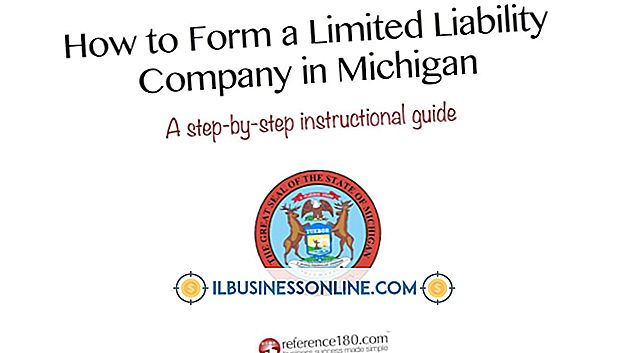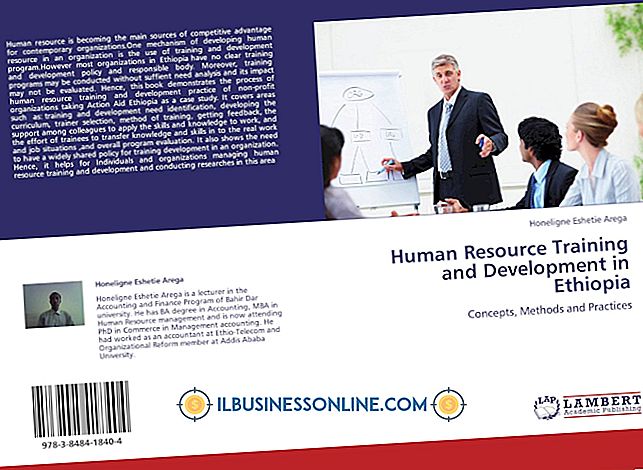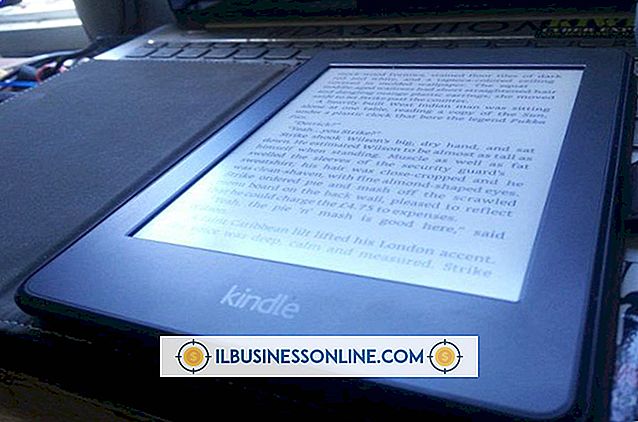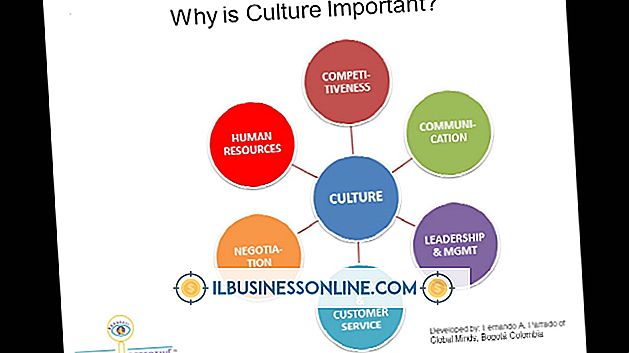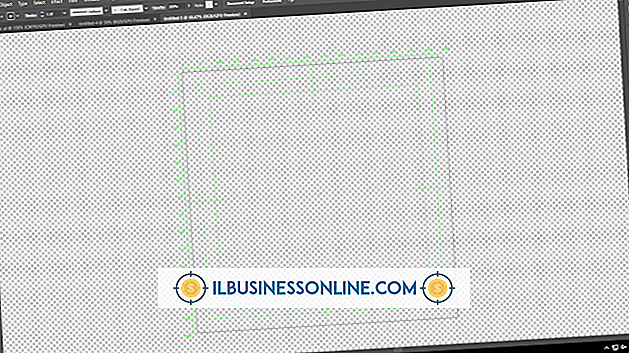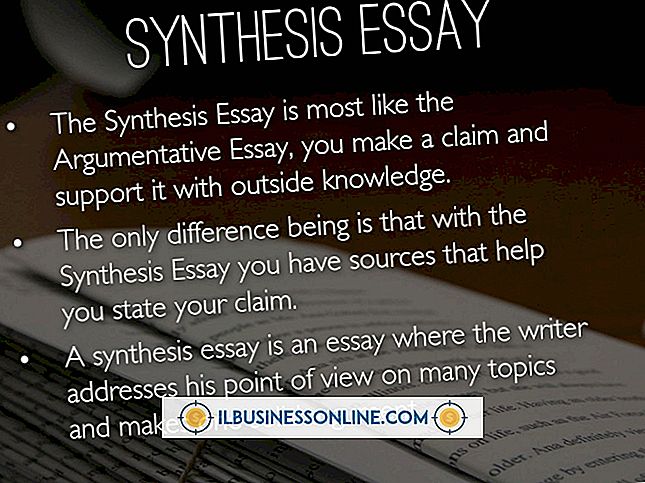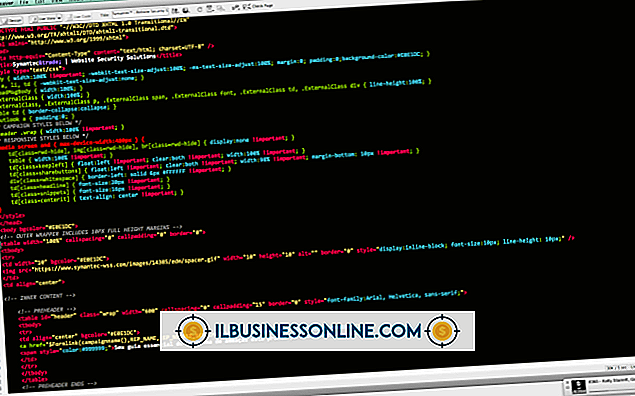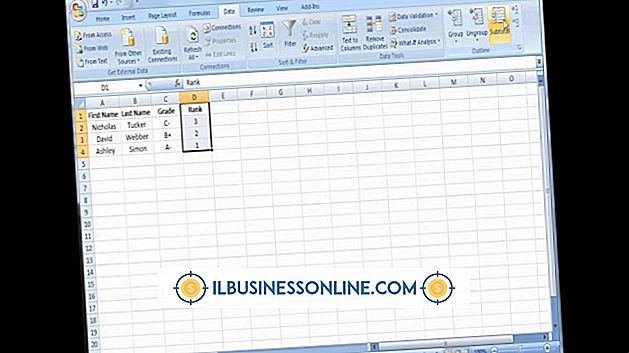Como ativar a porta Dell Vostro HDMI

A Interface Multimídia de Alta Definição é uma solução digital e de áudio usada por modelos posteriores da linha Vostro de laptops, principalmente os modelos 3000, para permitir aos usuários contornar conexões VGA analógicas com telas digitais mais modernas. Enquanto o vídeo da conexão HDMI é plug-and-play, alguns ajustes dos sistemas operacionais Windows Vista ou Windows 7 do Vostro são necessários para fornecer a conexão de áudio que é possível usando o cabo HDMI.
1
Desligue o seu laptop Vostro e a TV ou monitor para o qual você está fazendo a conexão HDMI.
2
Ligue uma extremidade do cabo HDMI à porta HDMI no lado do seu laptop Vostro. Conecte a outra extremidade do cabo a uma porta HDMI aberta no seu dispositivo de exibição. Certifique-se de que o laptop esteja conectado a uma tomada elétrica para operar o sistema no modo totalmente energizado.
3
Ligue o dispositivo de exibição e selecione o menu de configuração. Use o menu de configuração para selecionar a porta HDMI conectada como os canais de entrada de áudio e vídeo para o dispositivo. Salve as configurações e saia do menu de configuração.
4
Ligue a volta do Vostro e espere que ele inicialize na área de trabalho e detecte a presença da conexão HDMI. Depois de inicializar, você deverá ver a tela da área de trabalho clonada no dispositivo de exibição.
5
Pressione o botão "Iniciar" na barra de tarefas do Windows e selecione "Painel de controle". Clique na opção Hardware e som e escolha "Gerenciar dispositivos de áudio".
6
Selecione a guia "Playback". Clique no dispositivo HDMI na guia Reprodução e, em seguida, pressione o botão “Dispositivo padrão” para torná-lo seu dispositivo de áudio padrão. Pressione "OK" para salvar a opção.
7
Pressione o botão “Iniciar” e selecione o “Painel de Controle” novamente. Selecione “Opções de energia” para definir o plano de energia do seu sistema. Selecione “Alto Desempenho” para manter o áudio HDMI funcionando quando o sistema não estiver conectado à tomada elétrica.
Coisas necessárias
- cabo HDMI